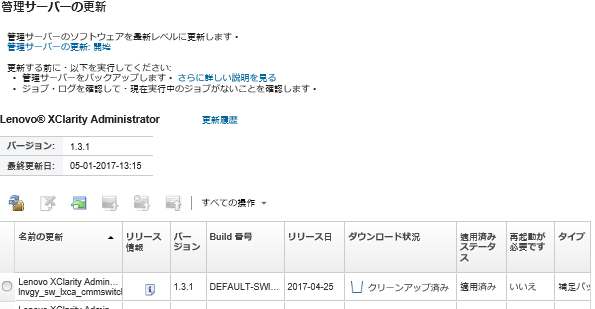XClarity Administrator 仮想アプライアンスの更新
Lenovo XClarity Administrator 仮想アプライアンスを更新して最新のソフトウェアをインストールすることができます。
始める前に
プロキシに対して構成されているすべての Electronic Customer Care (ECC) 接続について、プロキシは転送プロキシであることが必要で、さらに接続を終了しないことが必要です。XClarity Administrator のコール・ホームおよび更新の機能で ECC 接続が使用されます。
XClarity Administrator を更新する前に以下の考慮事項を確認してください。
- XClarity Administrator から v4.1 への更新後
ページで OS 資格情報を再構成する必要があります。同じパスワードを引き続き使用できます。
一部の既存のルート・ジョブの開始時刻および一部のサブジョブの状態は変更される場合があります。
以前のバージョンの XClarity Administrator を Docker コンテナーとして XClarity Administrator v4.0 に更新することはできません。代わりに、XClarity Administrator v4.0 の完全イメージをインストールする必要があります (Docker、CentOS、Citrix、Red Hat KVM、Rocky、Ubuntu、VMware ESXi、または Windows Hyper-V 環境での Lenovo XClarity Administrator のインストールを参照)。
Lenovo XClarity Orchestrator を使用して XClarity Administrator v4.0 以降のインスタンスを管理するには、XClarity Orchestrator v2.0 以降が必要です。XClarity Administrator を v4.0 以降に更新する場合は、XClarity Orchestrator は既に v2.0 以降がインストール済みである必要があります。
- XClarity Administrator cPlus エディションは、中国のお客様からご要望のあった追加のデバイスをサポートしています。XClarity Administrator cPlus エディションは、XClarity Administrator v3.5 以降に適用できます。XClarity Administrator cPlus エディションのパッチを適用する前に、共通設定を有効にする必要があります。
- XClarity Administrator のメイン・メニューで、をクリックして、「管理サーバーの更新」ページを表示します。
- の順にクリックし、共通設定: 管理サーバーの更新ダイアログを表示します。
- 「XClarity Administrator cPlus への更新を有効にする」をオンにします。
重要- XClarity Administrator cPlus エディションをアンインストールすることはできません。XClarity Administrator (cPlus 機能がない状態) に戻すには、XClarity Administrator を再インストールする必要があります。
- XClarity Administrator cPlus エディションのパッチを適用すると、その後に適用できるのは XClarity Administrator cPlus のパッチのみになります。cPlus 機能のない XClarity Administrator のパッチは適用できません。
XClarity Administrator cPlus について詳しくは、XClarity Administrator cPlus オンライン・ドキュメント を参照してください。
- XClarity Administrator を更新すると、一部の事前定義済みデバイス・ドライバーおよびブート・ファイルも更新される場合があります。これらのファイルを使用するカスタマイ済み OS イメージ・プロファイルはすべて、新規ファイルを含むように自動的に更新されます。カスタム OS イメージ・プロファイルについて詳しくは、OS イメージ・プロファイルのカスタマイズを参照してください。
- 現在インストールされているバージョンより前のペイロードがない管理サーバーの更新 (パッチ) は、「管理サーバーの更新」ページの表にリストされません。現在インストールされているバージョンより前のペイロードが含まれているパッチは、「適用できない」というステータスが適用されたテーブルにリストされ、管理サーバーに適用することはできません。
- すべてのリポジトリー・パックが (ペイロードありまたはなしで) 「管理サーバーの更新」ページのテーブルに表示されます。
- 保存された資格情報のみを ThinkServer サーバー、System x M4 サーバー、および RackSwitch デバイスに対する認証に使用できます。手動のユーザー・アカウントはサポートされません。
- コール・ホームが有効のとき、サービス・リクエストはまず Lenovo サポートに転送され、もし特定のデバイスに対して適切な場合には、その後 IBM に転送されます。
このタスクについて
- パッチ。新規リリースおよびフィックスパックを含む XClarity Administrator のコード変更。
- 補足パック。ファームウェア更新リポジトリー・パック。すべての管理可能デバイスのファームウェア更新パッケージが含まれています。インポートされて適用されると、ファームウェア更新がファームウェア更新リポジトリーに追加されます (XClarity Administrator オンライン・ドキュメントのファームウェア更新のダウンロードを参照)。
XClarity Administrator 管理サーバーを更新する前に、まず使用可能な更新を確認し、更新パッケージをダウンロードする必要があります。管理サーバーの更新をダウンロードする場合、XClarity Administrator は選択した更新パッケージを Web からダウンロードして、その更新パッケージを管理サーバー更新リポジトリーに保存します。
管理サーバー更新を確認してダウンロードするには、XClarity Administrator がインターネットに接続されている必要があります。インターネットに接続されていない場合は、Web ブラウザーを使用して、XClarity Administrator ダウンロード Web ページ から、XClarity Administrator ホストにネットワーク・アクセスできるワークステーションに管理サーバー更新プログラムを手動でダウンロードした後、更新プログラムを管理サーバー更新リポジトリーにインポートできます。
 ダウンロード済み。ファームウェア更新リポジトリー・パックまたは管理サーバー更新がリポジトリ―に保存されています。
ダウンロード済み。ファームウェア更新リポジトリー・パックまたは管理サーバー更新がリポジトリ―に保存されています。 未ダウンロード。ファームウェア更新リポジトリー・パックまたは管理サーバー更新が使用可能ですが、リポジトリ―に保存されていません。
未ダウンロード。ファームウェア更新リポジトリー・パックまたは管理サーバー更新が使用可能ですが、リポジトリ―に保存されていません。 クリーンアップ済み。更新が正常に適用され、不要なステージング・ファイルが自動的に削除されています。
クリーンアップ済み。更新が正常に適用され、不要なステージング・ファイルが自動的に削除されています。
リポジトリーが 50% 以上埋まると、メッセージがページに表示されます。リポジトリーが 85% 以上埋まると、別のメッセージがページに表示されます。
手順
XClarity Administrator を更新するには、以下の手順を実行します。
終了後
このページでは、以下の操作を実行できます。XClarity Administrator インスタンスの現在のバージョンおよびインストールされたパッチを表示するには、XClarity Administrator タイトル・バーのユーザー操作メニュー (
 ) をクリックし、「バージョン情報」をクリックします。
) をクリックし、「バージョン情報」をクリックします。XClarity Administrator 管理サーバーに適用されたすべての更新の更新履歴を表示するには、「更新履歴」リンクをクリックします。
XClarity Administrator 管理サーバーに適用された特定の更新の更新履歴を表示するには、「適用済みステータス」列の更新ステータスのリンクをクリックします。
イメージまたはペイロード・ファイル (.zip、.bin、uxz、または tgz) のみを削除します。「イロード・ファイルのみを削除アイコン (
 ) をクリックして、選択済みの管理サーバーの更新情報を削除します。更新に関するメタデータは残るので、更新を簡単に再度ダウンロードできます。注イメージまたはペイロードを削除すると、ペイロード (イメージおよび MIB) ファイルは削除されます。ただし、更新に関する情報を含む XML ファイルは残るので、必要に応じて更新を簡単に再度ダウンロードできます。また、「ダウンロード・ステータス」が「未ダウンロード」に変化します。
) をクリックして、選択済みの管理サーバーの更新情報を削除します。更新に関するメタデータは残るので、更新を簡単に再度ダウンロードできます。注イメージまたはペイロードを削除すると、ペイロード (イメージおよび MIB) ファイルは削除されます。ただし、更新に関する情報を含む XML ファイルは残るので、必要に応じて更新を簡単に再度ダウンロードできます。また、「ダウンロード・ステータス」が「未ダウンロード」に変化します。「すべての更新パッケージ・ファイルを削除」アイコン (
 ) をクリックし、選択した管理サーバーの更新用の完全な更新パッケージ (イメージまたはペイロード・ファイル、変更履歴ファイル (.chg)、README ファイル(.txt)、およびメタデータ・ファイル (.xml) を含む) を削除します。
) をクリックし、選択した管理サーバーの更新用の完全な更新パッケージ (イメージまたはペイロード・ファイル、変更履歴ファイル (.chg)、README ファイル(.txt)、およびメタデータ・ファイル (.xml) を含む) を削除します。